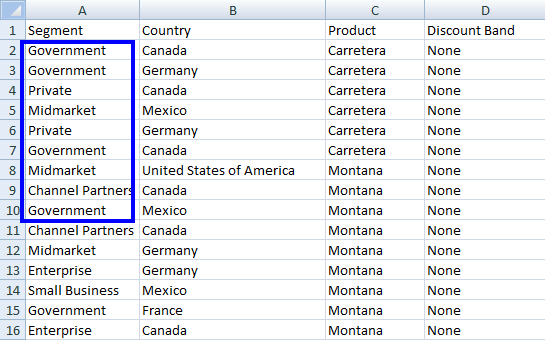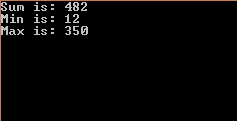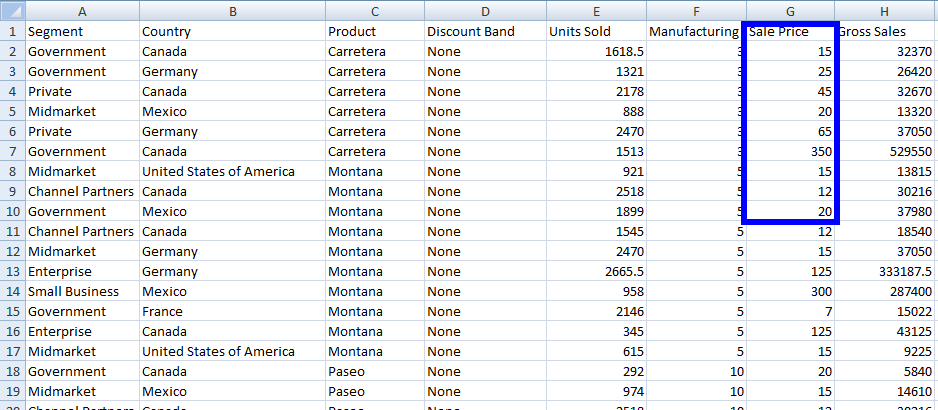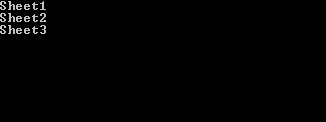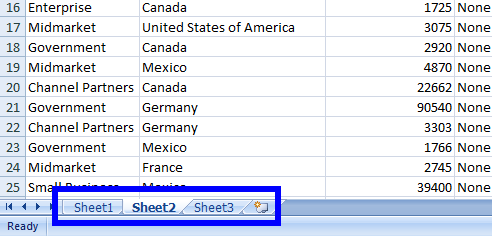C# XLSX-Datei lesen
Bei der Arbeit mit verschiedenen Excel-Formaten ist es oft erforderlich, die Daten zu lesen und sie programmatisch zu bearbeiten. Im folgenden Tutorial lernen wir, wie man mit dem praktischen Tool IronXL Daten aus einer Excel-Tabelle in C# liest.
Schritt 1
1. Holen Sie sich IronXL für Ihr Projekt
Verwenden Sie IronXL in Ihrem Projekt für eine einfache Möglichkeit, mit Excel-Dateiformaten in C# zu arbeiten. Sie können entweder IronXL über direkten Download installieren oder alternativ NuGet Install für Visual Studio verwenden. Die Software ist für die Entwicklung kostenlos.
Install-Package IronXL.Excel
Anleitung zum Tutorial
2. WorkBook laden
WorkBook ist die Klasse von IronXL, deren Objekt vollständigen Zugriff auf die Excel-Datei und ihre gesamten Funktionen bietet. Wenn wir zum Beispiel auf eine Excel-Datei zugreifen wollen, verwenden wir den folgenden Code:
/**
Load Workbook
anchor-load-workbook
**/
WorkBook wb = WorkBook.Load("sample.xlsx");//Excel file path/**
Load Workbook
anchor-load-workbook
**/
WorkBook wb = WorkBook.Load("sample.xlsx");//Excel file path'''
'''Load Workbook
'''anchor-load-workbook
'''*
Dim wb As WorkBook = WorkBook.Load("sample.xlsx") 'Excel file pathIm obigen Code lädt die Funktion WorkBook.Load() sample.xlsx in wb. Jede Art von Funktion kann auf wb ausgeführt werden, indem man auf das spezifische Arbeitsblatt einer Excel-Datei zugreift.
3. Zugriff auf spezifisches WorkSheet
Um auf das spezifische Arbeitsblatt einer Excel-Datei zuzugreifen, stellt IronXL die WorkSheet-Klasse zur Verfügung. Er kann auf verschiedene Weise verwendet werden:
/**
Access Sheet by Name
anchor-access-specific-worksheet
**/
WorkSheet ws = wb.GetWorkSheet("Sheet1"); //by sheet name/**
Access Sheet by Name
anchor-access-specific-worksheet
**/
WorkSheet ws = wb.GetWorkSheet("Sheet1"); //by sheet name'''
'''Access Sheet by Name
'''anchor-access-specific-worksheet
'''*
Dim ws As WorkSheet = wb.GetWorkSheet("Sheet1") 'by sheet namewb ist das Arbeitsheft, das im obigen Abschnitt deklariert wurde.
OR
/**
Access Sheet by Index
anchor-access-specific-worksheet
**/
WorkSheet ws = wb.WorkSheets [0]; //by sheet index/**
Access Sheet by Index
anchor-access-specific-worksheet
**/
WorkSheet ws = wb.WorkSheets [0]; //by sheet index'''
'''Access Sheet by Index
'''anchor-access-specific-worksheet
'''*
Dim ws As WorkSheet = wb.WorkSheets (0) 'by sheet indexOR
WorkSheet ws = wb.DefaultWorkSheet; //for the default sheet: WorkSheet ws = wb.DefaultWorkSheet; //for the default sheet: Dim ws As WorkSheet = wb.DefaultWorkSheet 'for the default sheet:OR
WorkSheet ws = wb.WorkSheets.First();//for the first sheet:WorkSheet ws = wb.WorkSheets.First();//for the first sheet:Dim ws As WorkSheet = wb.WorkSheets.First() 'for the first sheet:OR
WorkSheet ws = wb.WorkSheets.FirstOrDefault();//for the first or default sheet:WorkSheet ws = wb.WorkSheets.FirstOrDefault();//for the first or default sheet:Dim ws As WorkSheet = wb.WorkSheets.FirstOrDefault() 'for the first or default sheet:Nachdem Sie das ExcelSheet ws erhalten haben, können Sie beliebige Daten daraus extrahieren und alle Excel-Funktionen darauf ausführen.
4. Zugriff auf Daten aus WorkSheet
Daten können in diesem Prozess aus dem ExcelSheet ws abgerufen werden:
string c = ws ["cell address"].ToString(); //for string
Int32 val = ws ["cell address"].Int32Value; //for integerstring c = ws ["cell address"].ToString(); //for string
Int32 val = ws ["cell address"].Int32Value; //for integerDim c As String = ws ("cell address").ToString() 'for string
Dim val As Int32 = ws ("cell address").Int32Value 'for integerEs ist auch möglich, Daten aus vielen Zellen einer bestimmten Spalte abzurufen.
foreach (var cell in ws ["A2:A10"])
{
Console.WriteLine("value is: {0}", cell.Text);
}foreach (var cell in ws ["A2:A10"])
{
Console.WriteLine("value is: {0}", cell.Text);
}For Each cell In ws ("A2:A10")
Console.WriteLine("value is: {0}", cell.Text)
Next cellEs werden die Werte von Zelle A2 bis A10 angezeigt.
Ein vollständiges Code-Beispiel für die obigen Angaben finden Sie hier.
/**
Access WorkSheet Data
anchor-access-data-from-worksheet
**/
using IronXL;
static void Main(string [] args)
{
WorkBook wb = WorkBook.Load("sample.xlsx");
WorkSheet ws = wb.GetWorkSheet("Sheet1");
foreach (var cell in ws ["A2:A10"])
{
Console.WriteLine("value is: {0}", cell.Text);
}
Console.ReadKey();
}/**
Access WorkSheet Data
anchor-access-data-from-worksheet
**/
using IronXL;
static void Main(string [] args)
{
WorkBook wb = WorkBook.Load("sample.xlsx");
WorkSheet ws = wb.GetWorkSheet("Sheet1");
foreach (var cell in ws ["A2:A10"])
{
Console.WriteLine("value is: {0}", cell.Text);
}
Console.ReadKey();
}'''
'''Access WorkSheet Data
'''anchor-access-data-from-worksheet
'''*
Imports IronXL
Shared Sub Main(ByVal args() As String)
Dim wb As WorkBook = WorkBook.Load("sample.xlsx")
Dim ws As WorkSheet = wb.GetWorkSheet("Sheet1")
For Each cell In ws ("A2:A10")
Console.WriteLine("value is: {0}", cell.Text)
Next cell
Console.ReadKey()
End SubEs wird das folgende Ergebnis angezeigt:
Mit der Excel-Datei Sample.xlsx:
Wir können sehen, wie mühelos es ist, Daten aus Excel-Dateien in Ihrem Projekt mit diesen Methoden zu verwenden.
5. Funktionen für Daten ausführen
Es ist sehr einfach, auf gefilterte Daten aus einem Excel-Arbeitsblatt zuzugreifen, indem Sie Aggregatfunktionen wie Summe, Min oder Max mit dem folgenden Code anwenden:
decimal sum = ws ["From:To"].Sum();
decimal min = ws ["From:To"].Min();
decimal max = ws ["From:To"].Max();decimal sum = ws ["From:To"].Sum();
decimal min = ws ["From:To"].Min();
decimal max = ws ["From:To"].Max();Dim sum As Decimal = ws ("From:To").Sum()
Dim min As Decimal = ws ("From:To").Min()
Dim max As Decimal = ws ("From:To").Max()Wenn Sie weitere Details wünschen, sehen Sie sich unser ausführliches Tutorial an, wie Sie C# Excel Dateien schreiben mit spezifischen Informationen zu Aggregatfunktionen.
/**
Sum Min Max Functions
anchor-perform-functions-on-data
**/
using IronXL;
static void Main(string [] args)
{
WorkBook wb = WorkBook.Load("sample.xlsx");
WorkSheet ws = wb.GetWorkSheet("Sheet1");
decimal sum = ws ["G2:G10"].Sum();
decimal min = ws ["G2:G10"].Min();
decimal max = ws ["G2:G10"].Max();
Console.WriteLine("Sum is: {0}", sum);
Console.WriteLine("Min is: {0}", min);
Console.WriteLine("Max is: {0}", max);
Console.ReadKey();
}/**
Sum Min Max Functions
anchor-perform-functions-on-data
**/
using IronXL;
static void Main(string [] args)
{
WorkBook wb = WorkBook.Load("sample.xlsx");
WorkSheet ws = wb.GetWorkSheet("Sheet1");
decimal sum = ws ["G2:G10"].Sum();
decimal min = ws ["G2:G10"].Min();
decimal max = ws ["G2:G10"].Max();
Console.WriteLine("Sum is: {0}", sum);
Console.WriteLine("Min is: {0}", min);
Console.WriteLine("Max is: {0}", max);
Console.ReadKey();
}'''
'''Sum Min Max Functions
'''anchor-perform-functions-on-data
'''*
Imports IronXL
Shared Sub Main(ByVal args() As String)
Dim wb As WorkBook = WorkBook.Load("sample.xlsx")
Dim ws As WorkSheet = wb.GetWorkSheet("Sheet1")
Dim sum As Decimal = ws ("G2:G10").Sum()
Dim min As Decimal = ws ("G2:G10").Min()
Dim max As Decimal = ws ("G2:G10").Max()
Console.WriteLine("Sum is: {0}", sum)
Console.WriteLine("Min is: {0}", min)
Console.WriteLine("Max is: {0}", max)
Console.ReadKey()
End SubDieser Code zeigt die folgende Ausgabe an:
Und so wird die Excel-Datei Sample.xlsx aussehen:
6. Excel-Arbeitsblatt als DataTable lesen
Mit IronXL ist es sehr einfach, mit Excel-Arbeitsblättern als Datentabelle zu arbeiten.
DataTable dt=WorkSheet.ToDataTable();DataTable dt=WorkSheet.ToDataTable();Dim dt As DataTable=WorkSheet.ToDataTable()Wenn wir die erste Zeile von ExcelSheet als DataTable ColumnName verwenden möchten, dann:
DataTable dt=WorkSheet.ToDataTable(True);DataTable dt=WorkSheet.ToDataTable(True);Dim dt As DataTable=WorkSheet.ToDataTable([True])Somit legt der Boolesche Parameter von ToDataTable() die erste Zeile als Spaltennamen Ihrer Datentabelle fest. Standardmäßig ist sein Wert False.
/**
WorkSheet as DataTable
anchor-read-excel-worksheet-as-datatable
**/
using IronXL;
using System.Data;
static void Main(string [] args)
{
WorkBook wb = WorkBook.Load("sample.xlsx");
WorkSheet ws = wb.GetWorkSheet("Sheet1");
DataTable dt = ws.ToDataTable(true);//parse sheet1 of sample.xlsx file into datatable
foreach (DataRow row in dt.Rows) //access rows
{
for (int i = 0; i < dt.Columns.Count; i++) //access columns of corresponding row
{
Console.Write(row [i]);
}
}
}/**
WorkSheet as DataTable
anchor-read-excel-worksheet-as-datatable
**/
using IronXL;
using System.Data;
static void Main(string [] args)
{
WorkBook wb = WorkBook.Load("sample.xlsx");
WorkSheet ws = wb.GetWorkSheet("Sheet1");
DataTable dt = ws.ToDataTable(true);//parse sheet1 of sample.xlsx file into datatable
foreach (DataRow row in dt.Rows) //access rows
{
for (int i = 0; i < dt.Columns.Count; i++) //access columns of corresponding row
{
Console.Write(row [i]);
}
}
}'''
'''WorkSheet as DataTable
'''anchor-read-excel-worksheet-as-datatable
'''*
Imports IronXL
Imports System.Data
Shared Sub Main(ByVal args() As String)
Dim wb As WorkBook = WorkBook.Load("sample.xlsx")
Dim ws As WorkSheet = wb.GetWorkSheet("Sheet1")
Dim dt As DataTable = ws.ToDataTable(True) 'parse sheet1 of sample.xlsx file into datatable
For Each row As DataRow In dt.Rows 'access rows
For i As Integer = 0 To dt.Columns.Count - 1 'access columns of corresponding row
Console.Write(row (i))
Next i
Next row
End SubMit dem obigen Code kann auf jeden Zellwert von WorkSheet zugegriffen werden und er kann wie gewünscht verwendet werden.
7. Excel-Datei als DataSet lesen
IronXL bietet die sehr einfache Funktion, wie eine vollständige Excel-Datei (WorkBook) als DataSet verwendet werden kann.
DataSet ds = WorkBook.ToDataSet();DataSet ds = WorkBook.ToDataSet();Dim ds As DataSet = WorkBook.ToDataSet()WorkBook ist Ihre Excel-Datei, wie im folgenden Beispiel zu sehen ist:
In diesem Beispiel werden wir sehen, wie man eine Excel-Datei als DataSet verwendet.
/**
Excel File as DataSet
anchor-read-excel-file-as-dataset
**/
using IronXL;
using System.Data;
static void Main(string [] args)
{
WorkBook wb = WorkBook.Load("sample.xlsx");
DataSet ds = wb.ToDataSet(); //Parse WorkBook wb into DataSet
foreach (DataTable dt in ds.Tables)
{
Console.WriteLine(dt.TableName);
}
}/**
Excel File as DataSet
anchor-read-excel-file-as-dataset
**/
using IronXL;
using System.Data;
static void Main(string [] args)
{
WorkBook wb = WorkBook.Load("sample.xlsx");
DataSet ds = wb.ToDataSet(); //Parse WorkBook wb into DataSet
foreach (DataTable dt in ds.Tables)
{
Console.WriteLine(dt.TableName);
}
}'''
'''Excel File as DataSet
'''anchor-read-excel-file-as-dataset
'''*
Imports IronXL
Imports System.Data
Shared Sub Main(ByVal args() As String)
Dim wb As WorkBook = WorkBook.Load("sample.xlsx")
Dim ds As DataSet = wb.ToDataSet() 'Parse WorkBook wb into DataSet
For Each dt As DataTable In ds.Tables
Console.WriteLine(dt.TableName)
Next dt
End SubDie Ausgabe des obigen Codes sieht wie folgt aus:
Und die Excel-Datei Sample.xlsx wird so aussehen:
Im obigen Beispiel sehen wir, dass wir eine Excel-Datei leicht in ein DataSet parsen und es mit jedem Arbeitsblatt der Excel-Datei als DataTable ausführen können. Erfahren Sie mehr darüber, wie Sie Excel als DataSet analysieren, mit Codebeispielen.
Sehen wir uns ein weiteres Beispiel an, wie man auf jeden Zellwert aller ExcelSheets zugreifen kann. Hier können wir auf jeden Zellwert eines jeden Arbeitsblatts der Excel-Datei zugreifen.
/**
WorkSheet Cell Values
anchor-read-excel-file-as-dataset
**/
using IronXL;
using System.Data;
static void Main(string [] args)
{
WorkBook wb = WorkBook.Load("sample.xlsx");
DataSet ds = wb.ToDataSet();//behave complete Excel file as DataSet
foreach (DataTable dt in ds.Tables)//behave Excel WorkSheet as DataTable.
{
foreach (DataRow row in dt.Rows)//corresponding Sheet's Rows
{
for (int i = 0; i < dt.Columns.Count; i++)//Sheet columns of corresponding row
{
Console.Write(row [i]);
}
}
}
}/**
WorkSheet Cell Values
anchor-read-excel-file-as-dataset
**/
using IronXL;
using System.Data;
static void Main(string [] args)
{
WorkBook wb = WorkBook.Load("sample.xlsx");
DataSet ds = wb.ToDataSet();//behave complete Excel file as DataSet
foreach (DataTable dt in ds.Tables)//behave Excel WorkSheet as DataTable.
{
foreach (DataRow row in dt.Rows)//corresponding Sheet's Rows
{
for (int i = 0; i < dt.Columns.Count; i++)//Sheet columns of corresponding row
{
Console.Write(row [i]);
}
}
}
}'''
'''WorkSheet Cell Values
'''anchor-read-excel-file-as-dataset
'''*
Imports IronXL
Imports System.Data
Shared Sub Main(ByVal args() As String)
Dim wb As WorkBook = WorkBook.Load("sample.xlsx")
Dim ds As DataSet = wb.ToDataSet() 'behave complete Excel file as DataSet
For Each dt As DataTable In ds.Tables 'behave Excel WorkSheet as DataTable.
For Each row As DataRow In dt.Rows 'corresponding Sheet's Rows
For i As Integer = 0 To dt.Columns.Count - 1 'Sheet columns of corresponding row
Console.Write(row (i))
Next i
Next row
Next dt
End SubAnhand des obigen Beispiels ist es sehr bequem, auf jeden Zellwert jedes Arbeitsblatts einer Excel-Datei zuzugreifen.
Weitere Informationen darüber, wie Sie Excel-Dateien ohne Interop lesen können, finden Sie im Code hier.
Tutorial Schnellzugriff
API-Referenz für IronXL
Lesen Sie mehr über die Funktionen, Klassen, Methodenfelder, Namespaces und Enums von IronXL in der Dokumentation.
API-Referenz für IronXL